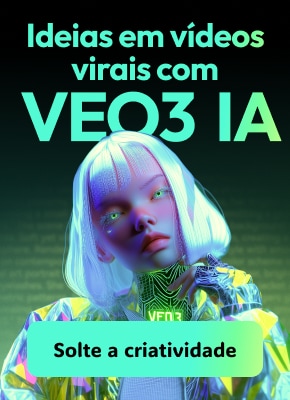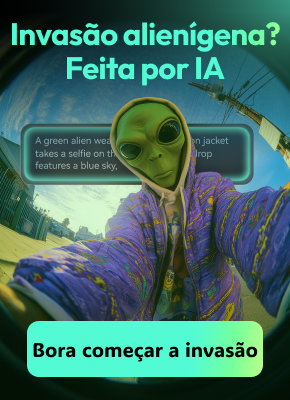Capturar vídeos no Linux ficou simples com os modernos gravadores de webcam Linux. Contudo, nem todos os gravadores garantem a qualidade de vídeo que você busca. Certas opções podem ser lentas e instáveis, o que deve ser evitado.
Investigamos o mercado para encontrar as melhores opções de captura de webcam no Linux. As opções a seguir são abrangentes e ajudarão você a encontrar o que precisa.
Sumário
Critérios que usamos para selecionar os principais gravadores de webcam para Linux
Encontrar os melhores gravadores de webcam para Linux é difícil devido à vasta gama de opções disponíveis. Estabelecemos critérios rigorosos para determinar os top 10 gravadores, que você pode conferir a seguir.
- Qualidade - Os gravadores devem garantir resultados superiores para apoiar suas gravações.
- Interface do usuário - A navegação deve ser intuitiva, mesmo para quem é novo na ferramenta.
- Avaliações - Boas avaliações dos usuários são essenciais para validar a confiabilidade da ferramenta.
Top gravadores de webcam para Linux
Confira a seguir os principais gravadores de webcam para Linux atualmente disponíveis.
1. VokoScreenNG

Distribuições Linux compatíveis: Debian, Fedora, openSUSE, Ubuntu, Arch Linux, NixOS
O VokoScreenNG oferece uma solução fácil para gravação de webcam e tela em dispositivos Linux. Por ser uma ferramenta de código aberto, o VokoScreenNG oferece todos os recursos sem custo. Além disso, a ferramenta suporta gravação de áudio de várias fontes para que você possa narrar enquanto grava seu vídeo no Linux.
Principais Funcionalidades
Confira os principais recursos do VokoScreenNG:
- Texto - Adicione legendas às suas gravações para aumentar a acessibilidade.
- Tempo de gravação - Defina a duração da gravação antes de iniciar.
- Atraso - Agende a gravação para a melhor experiência.
Vantagens e Desvantagens
2. OBS Studio

Distribuições compatíveis: Arch Linux, Debian, Fedora, Gentoo, Manjaro, NixOS, OpenMandriva, OpenSUSE, Snappy, Solus, UOS/Deepin e Void Linux
OBS Studio é um dos gravadores open source mais robustos para Linux. Embora seja voltado para captura de tela, também permite gravar vídeos de si mesmo. O ponto positivo é que ele pode ser ajustado para atender às suas necessidades e preferências específicas.
Principais Funcionalidades
Essas funcionalidades fazem do OBS Studio um dos principais gravadores de webcam para Linux:
- Edição fácil - Após gravar, você pode ajustar e cortar seu vídeo diretamente na plataforma.
- Interface modular - Permite personalizar a interface do usuário de acordo com suas preferências.
- Atalhos - Configure atalhos para iniciar e parar suas gravações de maneira personalizada.
Vantagens e Desvantagens
3. Kamoso

Distribuições compatíveis: Arch Linux, CentOS, Debian, elementary OS, Fedora, KDE Neon, Kubuntu, Manjaro, Pop OS, OpenSUSE, Red Hat Enterprise Linux, Ubuntu, Raspberry Pi.
Kamoso é uma ferramenta voltada para capturar vídeos e fotos usando webcam. Kamoso, apesar de suas funcionalidades limitadas, é simples de usar e ideal para quem está começando a gravar. Compartilhe suas gravações nas redes sociais com facilidade e crie conteúdo conforme necessário.
Principais Funcionalidades
Confira os recursos disponíveis ao instalar o Kamoso no seu sistema Linux:
- Compartilhamento - Publique seu conteúdo em redes sociais como Facebook diretamente através do aplicativo.
- Edição - Após a gravação, use a galeria do Kamoso para adicionar efeitos e ajustar seus vídeos.
- Contagem - O software faz uma contagem regressiva de três antes de começar a gravação.
Vantagens e Desvantagens
4. Webcamoid

Distribuições Linux compatíveis: Arch Linux, CentOS, Debian, elementary OS, Fedora, KDE Neon, Kubuntu, Manjaro, Pop OS, OpenSUSE, Red Hat Enterprise Linux, Ubuntu, Raspberry Pi.
O Webcamoid é uma das ferramentas mais avançadas e ricas em recursos para gravação de webcam no Linux. Oferece uma ampla gama de ferramentas avançadas para produzir conteúdo profissional e obter resultados de alta qualidade. Além disso, é um software de código aberto, sem custos adicionais ou taxas ocultas.
Principais Funcionalidades
O Webcamoid oferece as seguintes funcionalidades para gravação de webcam:
- Mais de 60 efeitos - Disponibiliza uma vasta gama de efeitos para aprimorar sua experiência.
- Formatos - A ferramenta é compatível com diversos formatos de gravação, oferecendo flexibilidade.
- >Personalização - Ajuste resolução, taxa de quadros e outras configurações antes de iniciar a gravação.
Vantagens e Desvantagens
5. Kazam

Distribuições Linux compatíveis: distribuições derivadas do Ubuntu
O Kazam é um dos softwares de gravação de webcam mais simples de utilizar no Linux. Possui funcionalidades limitadas, adequadas para gravações pessoais de webcam. É simples e perfeito para iniciantes ou para quem procura ferramentas de gravação fáceis de usar.
Principais Funcionalidades
Conforme indicado anteriormente, o Kazam oferece apenas algumas funcionalidades que podem auxiliar na sua experiência. A seguir, alguns deles:
- Formatos - O Kazam permite a exportação em diversos formatos, oferecendo várias opções.
- Áudio - Com o Kazam, é possível capturar áudio de qualquer origem.
- Sobreposição - Permite a gravação simultânea da tela e da webcam.
Vantagens e Desvantagens
6. Zoneminder

Distribuições Linux compatíveis: Fedora, CentOS, Ubuntu, Debian
O ZoneMinder é desenvolvido para centralizar o monitoramento de filmagens de segurança em uma única plataforma. Você também pode configurar o aplicativo para conectar sua webcam e otimizar a experiência. Devido à sua finalidade distinta, pode levar um tempo para você se acostumar com a ferramenta como uma opção de gravação de webcam.
Principais Funcionalidades
A seguir, alguns dos recursos disponíveis no ZoneMinder:
- Compatibilidade com câmeras - Aceita tanto câmeras internas quanto externas.
- Gerenciamento - A interface facilita o controle de todas as câmeras conectadas.
- Classificação - Permite organizar suas gravações por tipo para um acesso mais fácil.
Vantagens e Desvantagens
7. Cheese

Distribuições Linux compatíveis: Arch Linux, CentOS, Debian, Fedora, Ubuntu, Red Hat Enterprise Linux.
O nome "cheese" remete a sorrir para uma foto, que é exatamente a função deste software. Foi desenvolvido para facilitar a criação de imagens e vídeos de webcam no Linux, sem a necessidade de ferramentas complexas ou uma interface confusa. É ideal tanto para aplicações profissionais quanto pessoais.
Principais Funcionalidades
A seguir, alguns dos principais recursos oferecidos pelo Cheese:
- Efeitos - Acesse uma variedade de efeitos para aprimorar suas gravações.
- Resolução - Permite definir a qualidade de imagem da gravação da webcam.
- Edição - Utilize ferramentas como ajuste de saturação e destaques para criar vídeos mais refinados.
Vantagens e Desvantagens
8. Camorama

Distribuições Linux compatíveis: Ubuntu, Fedora
Camorama é uma solução gratuita e open-source que pode auxiliar na gravação de webcam. Embora seja básico e sem recursos avançados, o Camorama grava vídeos em HD de maneira eficaz. Ferramentas de edição básicas podem ser usadas para melhorar e ajustar suas gravações.
Principais Funcionalidades
O Camorama disponibiliza funcionalidades básicas, como listadas a seguir.
- Efeitos - Inclui efeitos simples, como negativo e desfoque, para aprimorar suas gravações.
- Contador de FPS - A ferramenta monitora os FPS durante a gravação, permitindo prever a qualidade do vídeo.
- Compatibilidade com câmeras - Funciona com qualquer tipo de câmera.
Vantagens e Desvantagens
9. ScreenStudio

Distribuições Linux compatíveis: Ubuntu
O ScreenStudio se destaca por permitir gravação e edição de vídeos de forma descomplicada. Foi desenvolvido para fornecer conteúdo de alta qualidade sem a necessidade de softwares adicionais. Sua interface limpa e intuitiva contribui para uma experiência profissional.
Principais Funcionalidades
Confira algumas das funcionalidades disponíveis no ScreenStudio:
- Inserção de elementos - Adicione texto ou imagens às suas gravações de webcam.
- Trilha sonora - Incorpore música de fundo ao seu vídeo com apenas alguns cliques.
- Efeitos de transição - Oferece diversos efeitos de transição para aprimorar seus vídeos.
Vantagens e Desvantagens
10. Simple Screen Recorder

Distribuições Linux compatíveis: Todas
Como o nome sugere, o Simple Screen Recorder é voltado para a gravação das atividades da tela. Além disso, oferece uma função dedicada para webcams, permitindo criar vídeos impressionantes. Apesar de ter poucos recursos, é possível alcançar ótimos resultados apenas com esta ferramenta.
Principais Funcionalidades
Confira as funcionalidades disponíveis na plataforma Simple Screen Recorder:
- Sincronização - A ferramenta permite que você alinhe áudio e vídeo durante a gravação.
- Estatísticas - Durante a gravação, o software exibirá dados como taxas de quadros.
- Customização - Você pode ajustar todas as configurações para adaptar a gravação de webcam às suas preferências.
Vantagens e Desvantagens
Escolhendo o gravador de webcam ideal para Linux
Com diversas opções de gravação de webcam para Linux disponíveis, encontrar a ideal pode ser desafiador. Caso esteja indeciso sobre qual solução adotar, veja as sugestões a seguir. Vamos abordar como fazer a escolha certa e facilitar a descoberta do gravador ideal para você.
- Avalie as funcionalidades necessárias - Liste os recursos que você requer para alcançar seus objetivos e encontre o gravador que melhor se adequa.
- Confirme a compatibilidade da câmera - Certifique-se de optar por um aplicativo que suporte sua webcam ou câmeras externas para obter o melhor desempenho.
- Considere a relevância dos elementos de áudio - Para quem vai compartilhar conteúdo em mídias sociais com narração, o suporte de áudio deve ser uma prioridade.
- Consulte as avaliações de usuários - As opiniões de quem já usou o software podem indicar se ele é uma boa escolha e o que esperar.
- Analise as opções de personalização - Selecione um programa que ofereça a possibilidade de configurar a interface e ajustar as preferências de gravação conforme suas necessidades.
Seguindo essas recomendações, você encontrará a ferramenta ideal e produzirá excelente conteúdo no seu dispositivo Linux.
Considerações Finais
Para usuários de Linux em busca dos melhores gravadores de webcam, este é o lugar certo. Analisamos e avaliamos as opções existentes para apresentar nossa lista selecionada e ajudar você a encontrar a ideal. Entre as ferramentas estão Cheese, OBS Studio, Kamoso, entre outras, e o melhor é que todas são completamente gratuitas.
Além disso, oferecemos sugestões e técnicas para ajudar você a navegar pelas diversas opções de gravadores de webcam disponíveis.
[|summary|]